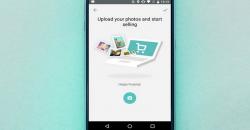Lakukan Cara Mengubah Tampilan Lock Screen di Laptop Windows 10
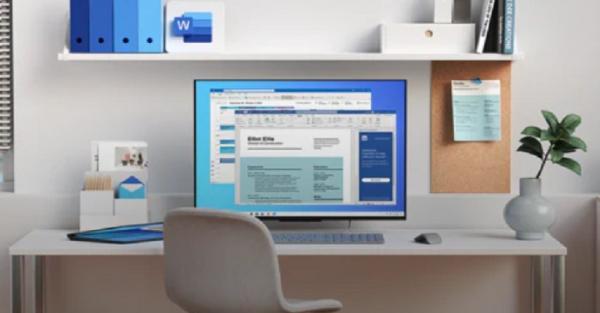

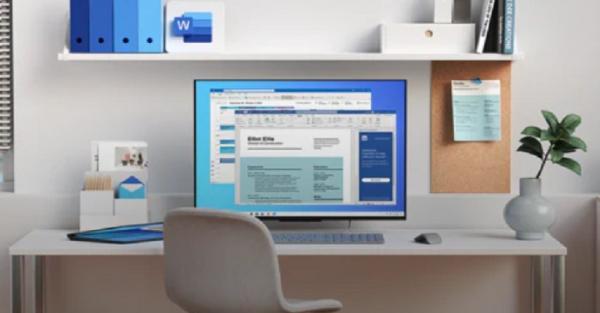
BATU, iNews.id - Lock screen laptop menjadi salah fitur yang sering digunakan oleh pengguna untuk menjaga keamanan perangkatnya. Di fitur lock screen laptop Windows 10, pengguna bisa juga memasang berbagai gambar yang berkesan atau memiliki makna tertentu untuk pengguna.
Selain itu, pengguna bisa juga menyematkan beberapa aplikasi untuk menampilkan info berguna, seperti e-mail, kalander, info cuaca, dan lain-lain. Bagaimana cara melakukannya? Ternyata mudah saja, cukup dengan buka menu Settings > Personalization > Lockscreen.

Di halaman "lock screen", pengguna akan mendapati beberapa opsi pengaturan, termasuk preview background alias wallpaper yang digunakan, pilihan opsi background, sampai opsi aplikasi yang ingin ditampilkan pada tampilan layar kunci.
Nah, cara kedua untuk mengubah latar belakang pada lock screen yaitu ketuk menu drop-down di opsi "background". Nanti, ada tiga opsi lanjutan yang disajikan yaitu Windows Spotlight, Picture, dan Slideshow. Cara ketiga ialah memilih salah satu antara ketiga opsi itu.
Bila pengguna memilih opsi Windows spotlight, background layar kunci akan secara otomatis berbeda menggunakan gambar default yang disediakan oleh Windows.
Gambar default Windows itu umumnya berupa pemandangan dan akan berganti-ganti secara otomatis. Pengguna dapat mengatur background lock screen menggunakan gambar yang diinginkan. Pengguna dapat mengatur background lock screen menggunakan gambar yang diinginkan.
Untuk opsi Picture, pengguna dapat memilih gambar lewat "Choose your picture" atau mencari gambar lain melalui "Browse". Jika sudah menentukan pilihan, pengguna tinggal mengklik gambar itu untuk diterapkan sebagailatar berlakang Lock Screen.
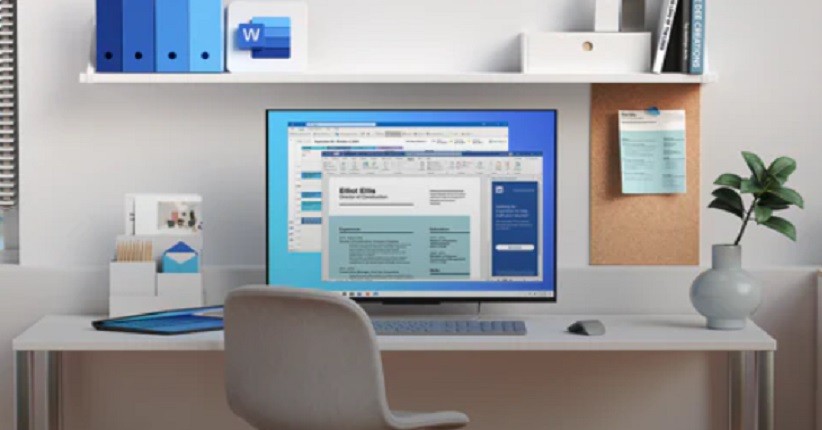
Terakhir, pengguna bisa juga menggunakan kumpulan beberapa gambar dalam bentuk Slideshow pada layar kunci. Windows akan secara otomatis mengganti gambar tiap beberapa detik.
Pada opsi ini, pengguna perlu memilih album foto yang akan digunakan sebagai latar belakangdengan mengklik opsi folder "pictures" atau dapat juga menambahkan folder baru melalui "add a folder". Pengguna bisa juga membubuhi pengaturan tambahan. Caranya, klik "Advanced slideshow settings" yang ada tepat di bawah tempat pemilihan album.
Pengaturan tambahan yang bisa dipilih di antaranya opsi untuk hanya menggunakan gambar yang pas (bugar) dengan layar sampai opsi tampilkan slideshow saat laptop tidak aktif.
Saat sudah memilih opsi backgroud dan gambar yang diinginkan, pengguna bisa juga melihat pratinjau tampilan lock screen terbaru di opsi "Preview" di bagian atas halaman "Lock screen".
Jika ingin melihat langsung tampilan lock screen yang baru, pengguna bisa menekan tombol Windows + L pada keyboard untuk mengunci layar, seperti dihimpun KompasTekno dari How to Geek.
Pengguna dapat mengaktifkan Cortana dan aplikasi quick status di lock screen Windows 10. Pengguna dapat mengaktifkan Cortana dan aplikasi quick status di lock screen Windows 10.
Sesudah selesai mengubah latar belakang sesuai keinginan, pengguna bisa juga menambahkan beberapa pengaturan tambahan, misalkan mengaktifkan asisten digital Cortana dan keterangan singkat (quick status) dari beberapa aplikasi.
Untuk mengaktifkan Cortana, aktifkan toggle yang ada tepat di bawah opsi "Advanced slideshow settings". Selama opsi ini diaktifkan, pengguna dapat mengucap "Hi Cortana" untuk berbicara langsung dengan asisten digital Microsoft itu tanpa harus masuk ke Windows.
Untuk menampilkan keterangan singkat dari aplikasi, klik ikon + di bawah kalimat "Choose apps to show quick status". Aplikasi yang bisa dipilih oleh pengguna antara lain cuaca, e-mail, kalender, alarm dan jam, sampai Windows Store.
Selainnya laptop, cara-cara tadi bisa juga dilakukan untuk mengubah background dan menampilkan informasi tambahan di lock screen Windows 10 di PC desktop. Selamat mencoba!
Editor : Supriyono